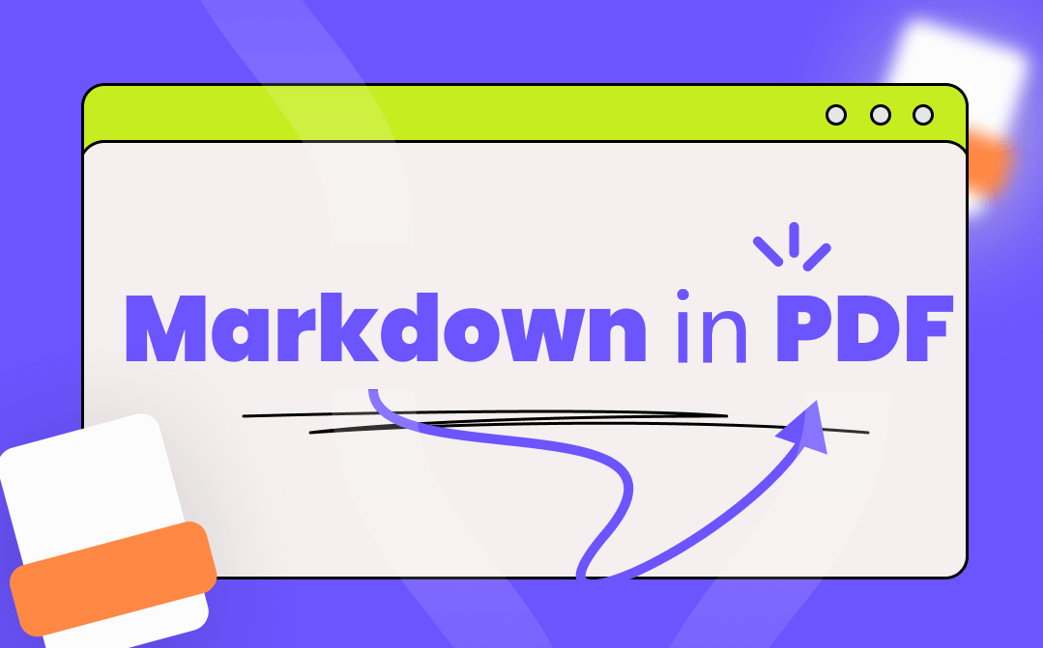Es kann vorkommen, dass Sie Zeichnungen im PDF-Format erhalten und diese in Form von DWG überprüfen müssen, ohne zu wissen, wie. In der Tat gibt es viele PDF-Dienstprogramme, mit denen man mühelos PDF konvertieren kann, egal in DWG oder in anderen Formaten.
Lesen Sie weiter. In diesem Beitrag haben wir einige beliebte PDF-zu-DWG-Converter aufgelistet, die Sie direkt mit bestimmten Operationen verwenden können.
Was ist eine DWG-Zeichnung?
Bei einer DWG-Datei handelt es sich um eine 2D- oder 3D-Zeichnung, die Vektorbilddaten und Metadaten enthält. Sie kann nach Belieben vergrößert und verkleinert werden, um alle Details zu überprüfen. Das DWG-Dateiformat wird im Allgemeinen in den Bereichen Design, Architektur und Ingenieurwesen verwendet.
#1. Konvertieren von PDF in DWG in AutoCAD
Das DWG-Dateiformat wird von fast allen CAD-Programmen unterstützt, aber am häufigsten wird es von AutoCAD verwendet. AutoCAD ist ein professionelles Zeichenprogramm zur Erstellung von 2D- und 3D-Zeichnungen. Es ist ebenfalls der Entwickler von dem Format DWG. Auch wenn andere CAD-Programme ebenfalls DWG-Dateien erstellen können, kann nur AutoCAD REALDWG-Dateien erstellen.
AutoCAD hingegen kann als PDF-zu-CAD-Konverter verwendet werden, da es über eine integrierte Konvertierungsfunktion verfügt. Die Konvertierung von PDF zu DWG mit AutoCAD macht es einfach, die DWG-Dateien direkt zu bearbeiten. Vor der Konvertierung müssen Sie jedoch die folgenden drei Hinweise beachten:
- Wenn Sie AutoCAD 2017 oder früher verwenden, ist es nicht möglich, dass Sie PDF in DWG umwandeln.
- Das Konvertierungsergebnis kann variieren, da die Qualität der ursprünglichen PDF-Dateien Einfluss auf die Genauigkeit der konvertierten DWG-Dateien hat.
- Normalerweise können nur PDF-Dateien mit Vektorinformationen in DWG-Zeichnungen konvertiert werden. Alle Rasterbilder können nur als vollständige Rasterbilder importiert werden und sind folglich nicht bearbeitbar.
So konvertieren Sie PDF in DWG mit AutoCAD:
Schritt 1. Starten Sie AutoCAD und erstellen Sie eine DWG-Datei;
Schritt 2. Klicken Sie auf die Registerkarte Einfügen und dann auf das Symbol PDF Import;
Schritt 3. Wählen Sie die PDF-Datei, die Sie konvertieren möchten, und klicken Sie dann auf Öffnen;
Schritt 4. Sobald die Datei erfolgreich geöffnet wurde, erscheint das Fenster PDF importieren. Sie müssen alle zugehörigen Parameter definieren, um sicherzustellen, dass die importierten Dateien von guter Qualität sind;
Schritt 5. Speichern Sie die Datei auf Ihrem Computer im Dateiformat .DWG.
Das war die Anleitung, wie Sie PDF in DWG umwandeln.
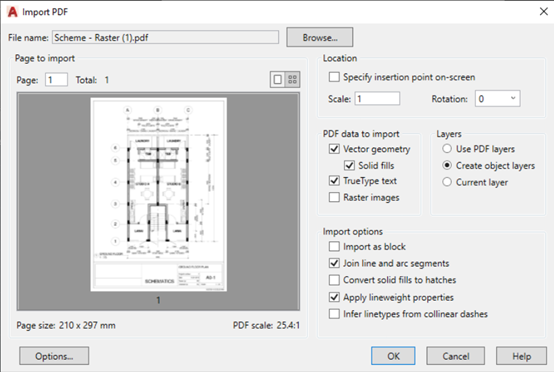
AutoCAD ist ebenfalls ein idealer DWG zu PDF Konverter, mit denen Sie DWG in PDF ohne Formatierung- oder Qualitätsverlust konvertieren können.
#2. Der beste PDF zu DWG Konverter: SwifDoo PDF
SwifDoo PDF ist ein PDF-Konverter mit vollem Funktionsumfang, der fast alle Dateikonvertierungen unterstützt, einschließlich Word, Excel, PPT, Bilder und CAD. Im Vergleich zu AutoCAD kann SwifDoo PDF als echter PDF-zu-DWG-Converter betrachtet werden, da es einen direkten Weg zur Konvertierung bietet.
Mit den OCR-Funktionen kann SwifDoo PDF die feinsten Elemente wie Linien, Texte, Formen, Daten usw. präzise erkennen und als DWG-Zeichnung wiederherstellen. Es bietet noch einen Vorteil: Wenn Sie PDF-Passwort vergessen, hilft es Ihnen beim Entfernen des Passwortes, sodass Sie die PDF-Zeichnung problemlos in DWG konvertieren können.

- Konvertiert PDF in jedes Dateiformat und umgekehrt
- Eine integrierte OCR-Funktion wird unterstützt
- Konvertieren Sie Dateien ohne zu bezahlen
Hier ist eine schrittweise Anleitung zur Verwendung von SwifDoo PDF als PDF zu DWG Konverter:
Schritt 1. Damit Sie AutoCAD PDF in DWG umwandeln können, laden Sie SwifDoo PDF von der offiziellen Webseite herunter und installieren Sie es;
Schritt 2. Klicken Sie auf PDF zu Word auf der Homepage, um das Fenster des SwifDoo PDF Converter zu öffnen;
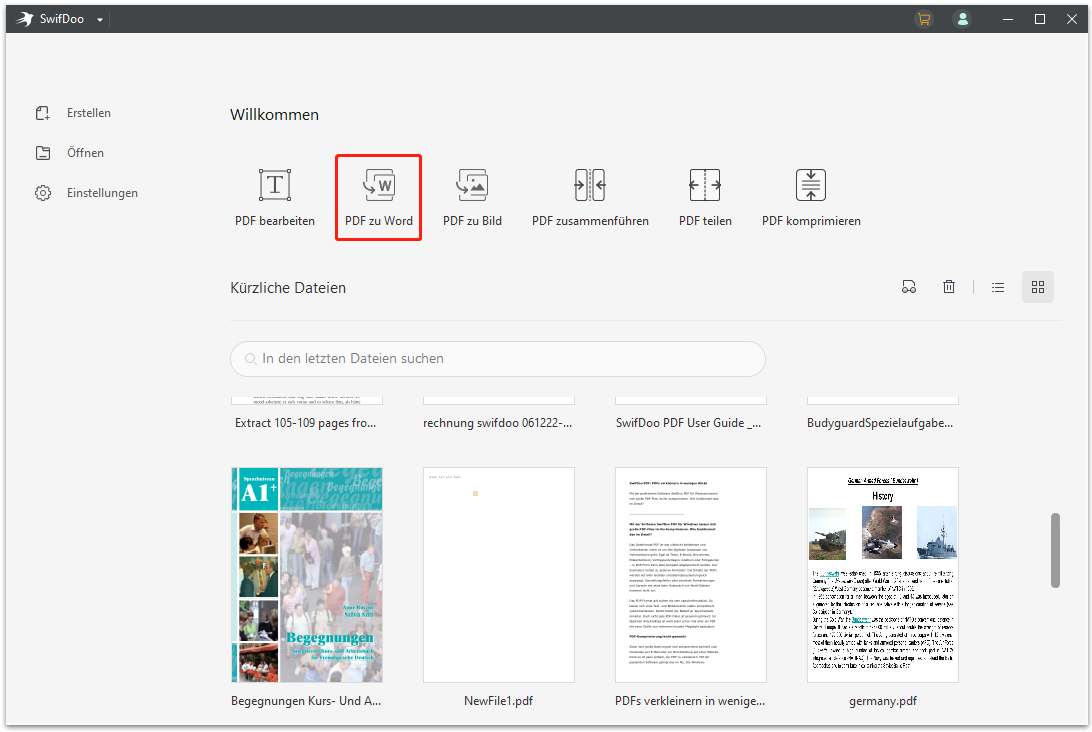
Schritt 3. Wählen Sie "PDF in CAD" in der linken Navigationsleiste und laden Sie eine PDF-Datei hoch;
Schritt 4. Vergessen Sie nicht, das Dateiformat als DWG auszuwählen und klicken Sie auf Start.
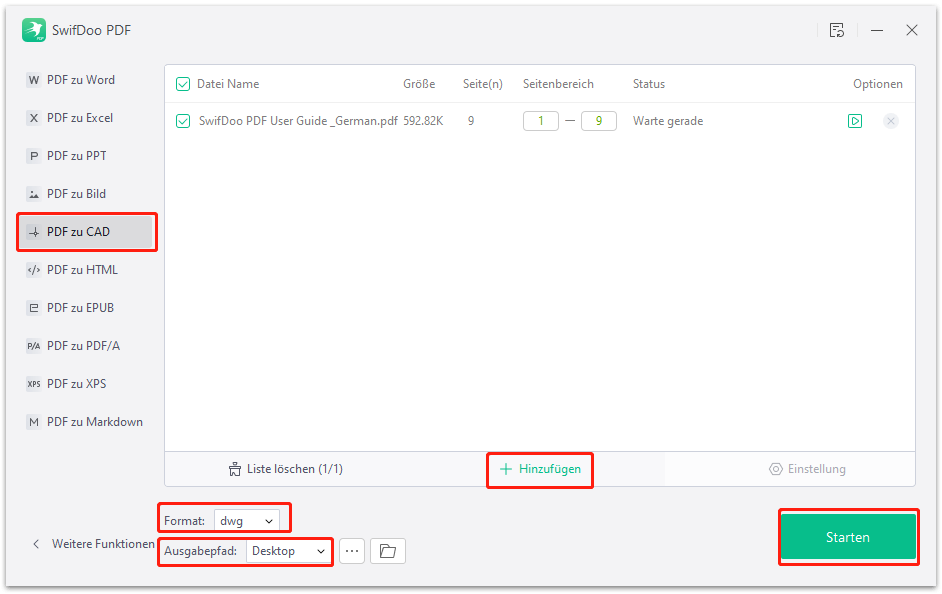
Wenn Ihre PDF-Zeichnung zu groß ist, kann SwifDoo PDF Software das PDF in mehrere Seiten aufteilen, um die Konvertierungsergebnisse zu gewährleisten. Machen Sie sich keine Sorgen über diese Aktion, Ihre Zeichnungen werden dadurch nicht verändert.
Als spezieller PDF-Konverter benötigt SwifDoo PDF nur wenige Sekunden, um die Konvertierung abzuschließen, und diese Anwendung behält die ursprüngliche Formatierung bei, wie sie ursprünglich erstellt wurde. Das ist der wichtigste Grund, warum SwifDoo PDF so viele positive Bewertungen erhalten hat und die Zahl der Anwender seit seiner Veröffentlichung stetig wächst. Laden Sie SwifDoo PDF herunter und genießen Sie alle hochwertigen Funktionen gratis!
Bonusteil: PDF in DWG kostenlos konvertieren mit SwifDoo Free Online Konverter
Neben der Desktop-Anwendung bietet SwifDoo PDF eine Reihe von kostenlosen Online-Konvertern, mit denen Sie PDF in DWG, Word, JPG oder andere Dateiformaten kostenfrei konvertieren können. Keine Anmeldung oder Installation erforderlich, Sie lösen Ihre PDF-Probleme mühelos.
Gehen Sie auf den SwifDoo Free Online PDF in DWG Konverter in Ihrem Browser und starten Sie die Konvertierung im Handumdrehen!
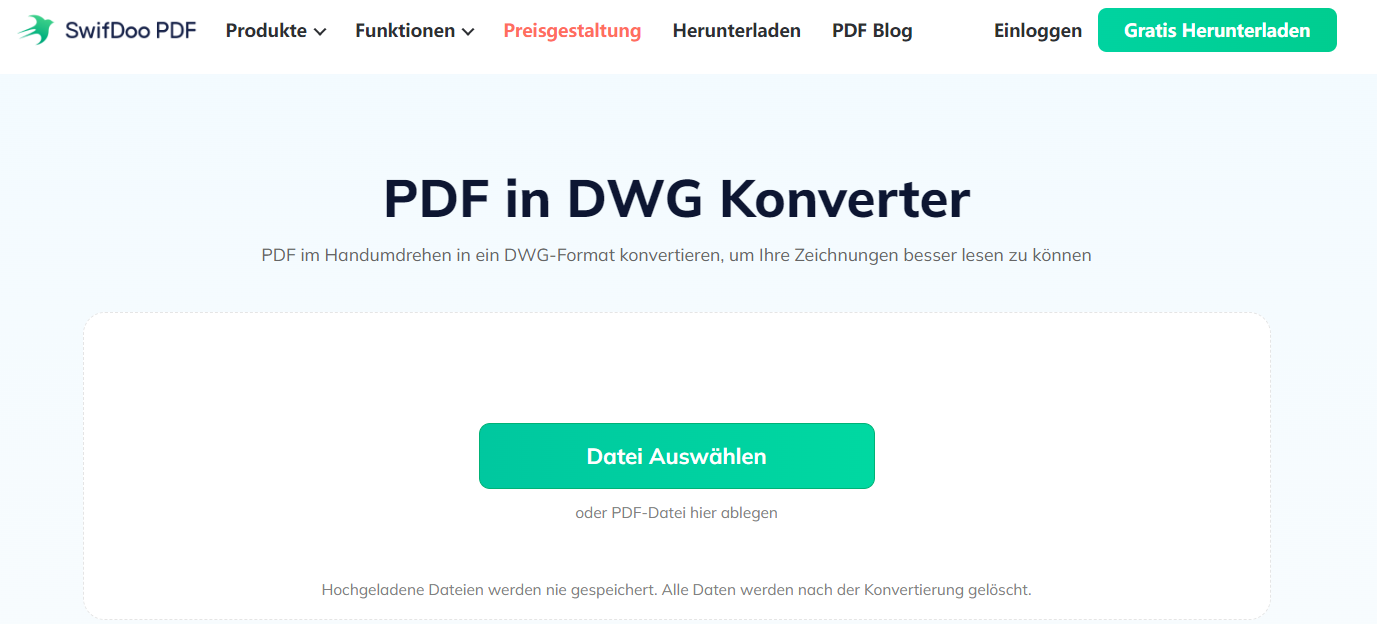
#3. Zamzar: PDF in DWG umwandeln online
Zamzar ist eines der bekanntesten Online-PDF-Konvertierungsprogramme. Seine Konvertierungsfunktion ist leistungsfähig genug, um alle Arten von Dateien zu konvertieren, wie beispielsweise Audio, Dokumente, Bilder und Videos, wobei über 1.200 Dateiformate unterstützt werden. Er bietet Ihnen auch einen problemlosen Weg, ein PDF online öffnen und in DWG-Zeichnung konvertieren zu können.
Zamzar wurde von seinen Anwendern sehr positiv aufgenommen, nicht nur weil es ein praktisches Online-Tool ist, sondern auch wegen seiner hervorragenden Leistung. Schauen Sie sich an, wie Sie mithilfe Zamzar PDF in DWG umwandeln, ohne das Herunterladen einer Drittanbieter-Software zu benötigen.
Schritt 1. Googeln Sie Zamzar und öffnen Sie die offizielle Webseite;
Schritt 2. Laden Sie die PDF-Datei hoch, die Sie konvertieren möchten, indem Sie auf Dateien auswählen klicken;
Schritt 3. Klicken Sie auf die Schaltfläche Konvertieren in, um dwg als Ausgabedateiformat auszuwählen;
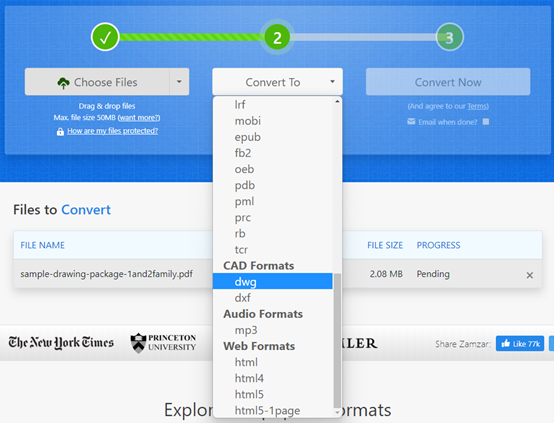
Schritt 4. Klicken Sie auf die Registerkarte Jetzt konvertieren, um die Konvertierung zu starten;
Schritt 5. Klicken Sie auf Download, um die konvertierte Datei auf Ihrem Computer zu speichern.
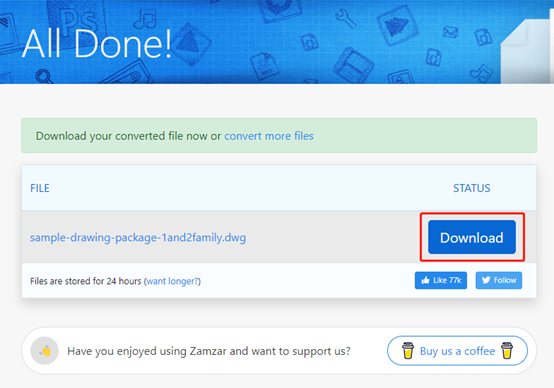
Das einzige Manko ist, dass Sie mit der kostenlosen Version von Zamzar keine Stapelkonvertierung (mehrfache gleichzeitige Konvertierung) von Dateien durchführen können. Wenn Sie solche Bedürfnisse haben, empfehlen wir Ihnen die Verwendung des besten PDF-Editors SwifDoo PDF.
Fazit
Mit Hilfe von PDF-zu-DWG-Konvertern können Sie ein PDF-Dokument problemlos in eine DWG-Zeichnung umwandeln. Abgesehen von der Verwendung von AutoCAD ist PDF-Editor wie SwifDoo PDF nützlich. Damit können Sie nicht nur PDF in DWG umwandeln, sondern auch PDF bearbeiten, zusammenfügen etc. Testen Sie es kostenfrei!